В «Настройках» нажмите «Конфиденциальность».
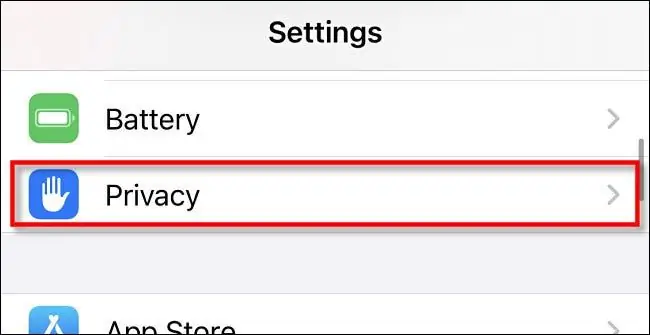
В разделе «Конфиденциальность» нажмите «Микрофон».
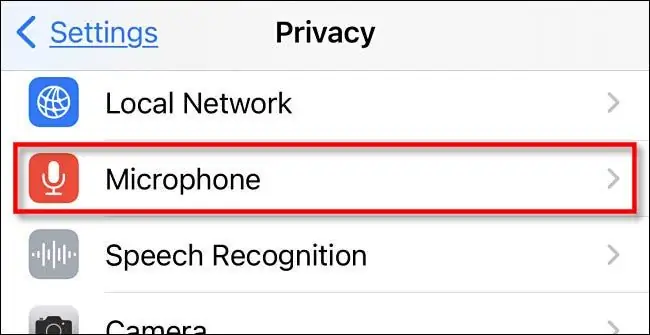
На следующем экране вы увидите список установленных приложений, которые ранее запрашивали доступ к вашему микрофону. Рядом с каждым приложением есть переключатель. Если переключатель включен (зеленый), то приложение может получить доступ к вашему микрофону. Если переключатель выключен (или неактивен), приложение не может получить доступ к вашему микрофону.
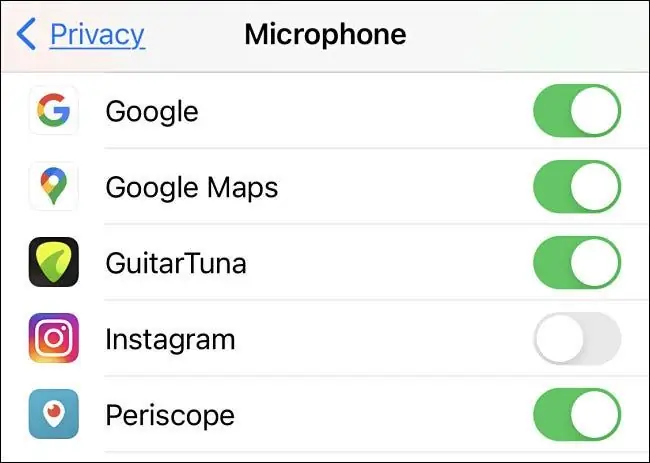
Если вы хотите запретить приложению доступ к вашему микрофону, коснитесь переключателя рядом с ним, чтобы отключить его. Аналогичным образом, если вы хотите предоставить приложению доступ к вашему микрофону, включите переключатель.
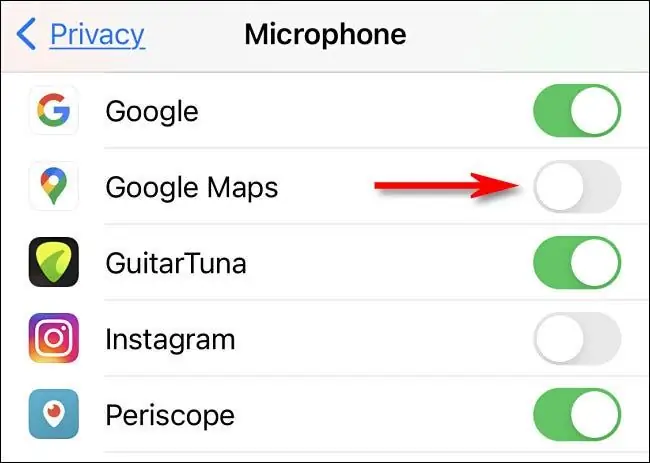
Когда вы закончите, выйдите из «Настройки», и ваши изменения вступят в силу немедленно.
Стоит отметить, что если вы используете iOS 14 и выше, вы можете узнать, когда приложение использует ваш микрофон, по оранжевой точке в строке состояния в правом верхнем углу экрана вашего iPhone. (Если вы видите зеленую точку, это означает, что ваша камера используется.)
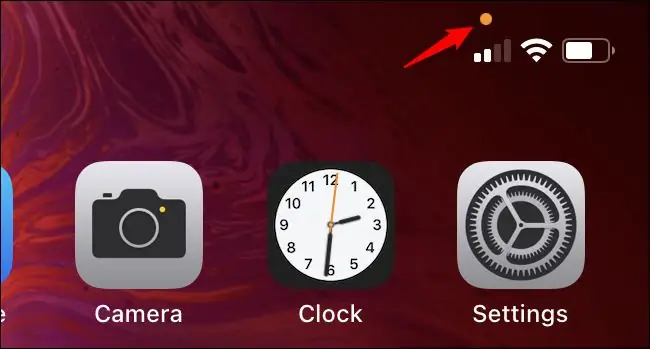
Если вы когда-нибудь почувствуете, что приложение использует ваш микрофон, когда оно не должно, просто зайдите в Настройки > Конфиденциальность > Микрофон, как описано выше, и отмените доступ приложения, переведя переключатель рядом с ним в положение «выключено». Удачи!
